
发布时间:2021-11-26 13: 35: 15
品牌型号:dell
系统:Windows 10 家庭中文版
软件版本:MindManager Windows 21
网络拓扑图又叫网络结构图,由多个网络节点设备和通信介质组成,它可以让我们更直观明了的看清楚网络中各节点的链接,方便后续配置和排除问题。接下来我就给大家介绍一下网络拓扑图用什么软件画以及网络拓扑图怎么画,一起来看下:
一、网络拓扑图用什么软件画
1、visio
是微软公司开发的一款绘图工具,可以在线操作,也能下载安装到本地。素材模板比较丰富,我们可以在它的导图模板里找到网络图直接进行套用。
2、亿图图示
适用范围广,软件里面配备很多专业模板,如思维导图、流程图、组织结构图等等,还内置许多图形和符号,我们可以根据需求自行搭配选择或者用绘图工具绘制新图形。
3、MindManager
是一款非常专业的思维导图软件,我们除了可以用它来绘制鱼骨图、流程图、组织结构图、网络拓扑图之外,还可以创建自己专属的导图主题风格,除此之外还支持多种文件格式的导图,简直是职场人的“利器”。
二、网络拓扑图怎么画
画网络拓扑图并非易事,需要我们掌握各节点的联系,那该如何才能快速绘制好网络拓扑图呢?下面我就以MindManager为例,来带大家做一下示范:
1、新建模板
首先打开MindManager软件,根据所要填充的内容,选择合适的模板导图,在这里我选择的是“项目管理”中的“项目控制”模板,如下图所示:
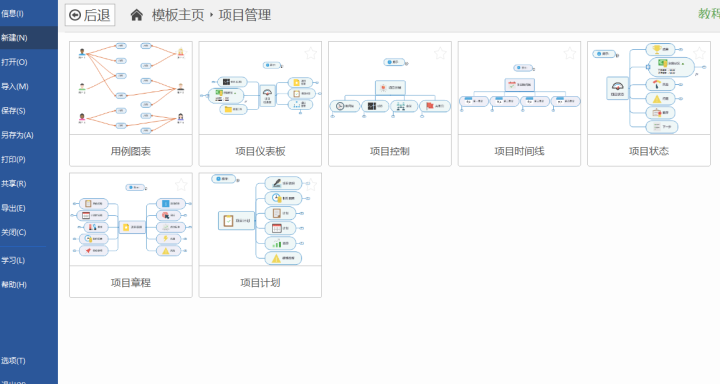
2、删除不必要元素
项目控制模板界面打开后,我们会看到这样一个界面,为了后面方便我们可以直接填充所需要的内容,可以先对这些元素进行删除。
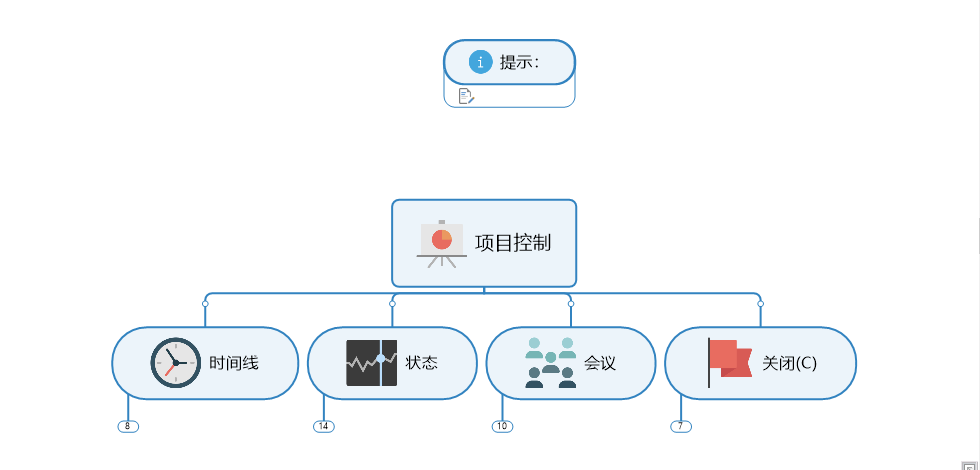
3、查找元素
比如我现在要绘制一个公司的网络拓扑图,需要有网络路由器、电脑、打印机、复印件等等,要把这些内容填充到主题框里去,那我们就可以先选中主题,右击鼠标,点击“图像”—“来自库”然后搜索相关关键词,如下图所示:
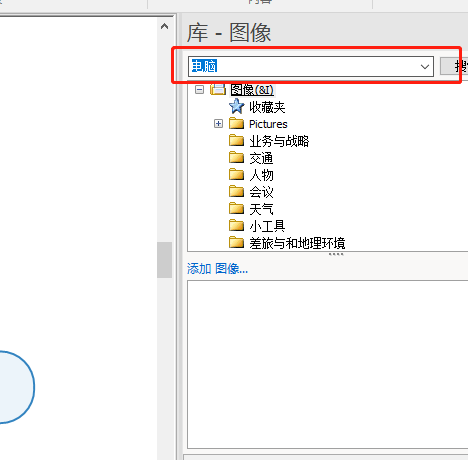
4. 填充内容
然后将搜索出来的设备拖到绘图区域内即可,为了其他人能看懂图片的意思,可以在每个图形旁边附上文字解释,如下图所示:
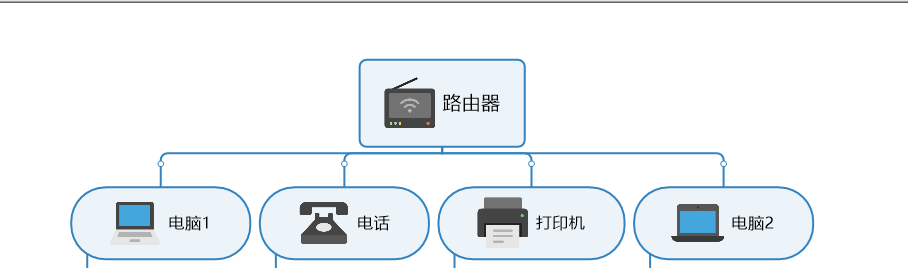
5.保存文档
最后可别忘了要按“Ctrl+S”快捷键,将绘制好的的网络拓扑图进行保存。
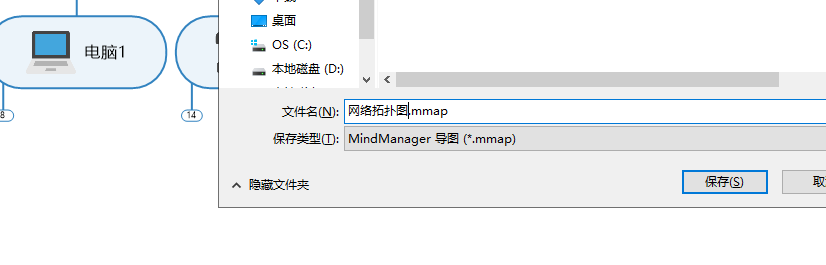
以上就是用MindManager软件绘制网络拓扑图的基本步骤,是不是非常简单?如果你也对拓扑图感兴趣,那就赶快用起来吧!
作者:小样儿
展开阅读全文
︾